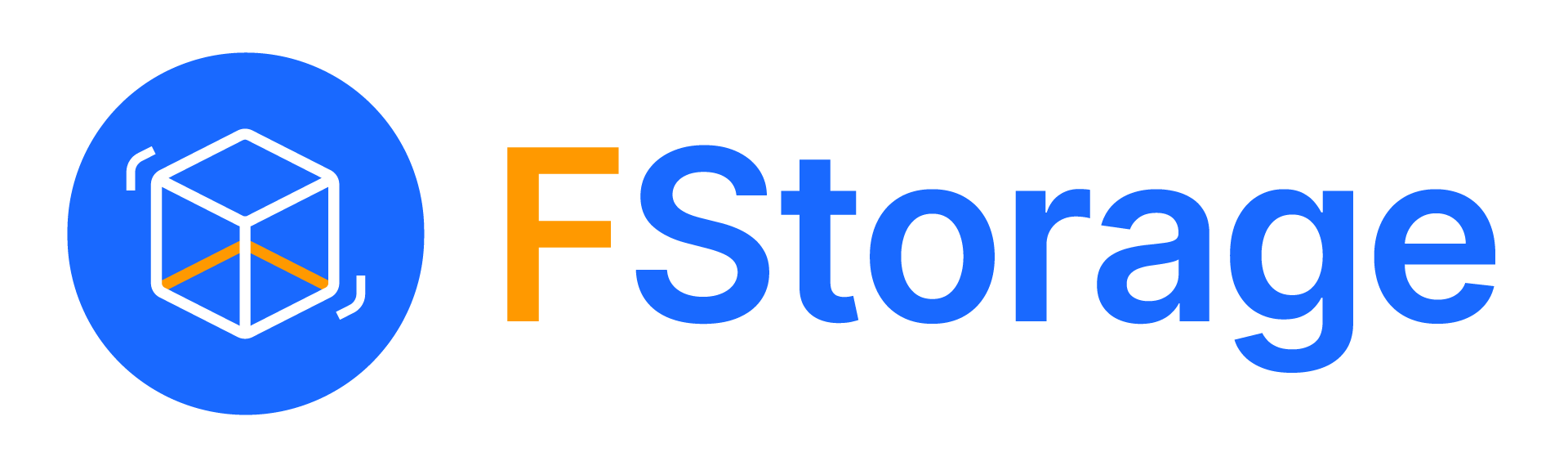iPhone không có bất kỳ khe cắm thẻ mở rộng dung lượng lưu trữ dữ liệu nào đôi khi là một vấn đề lớn đối với những người dùng muốn tăng dung lượng lưu trữ. Đối với những người có thói quen giữ vô số dữ liệu và ứng dụng có lẽ thật đau đầu để giải quyết nó.
Trong những trường hợp đó, người dùng phải chuyển dữ liệu của họ vào thùng rác để giải phóng một số dung lượng trên thiết bị di động của họ. Để giúp bạn, FStorage đã đưa ra các cách tốt nhất để giúp bạn có thể tăng dung lượng lưu trữ dữ liệu iPhone mà không làm mất dữ liệu cũ.
Mục lục
Phần mềm làm sạch dữ liệu
Có rất nhiều tệp tạm thời và rác được tạo ra khi bạn sử dụng các ứng dụng trên iPhone của mình. Theo thời gian, chúng có thể chiếm nhiều dung lượng lưu trữ cho các tệp vô dụng.
Để có thể làm sạch chúng bạn có thể sử dụng một số phần mềm như Boost Cleaner, Phone Cleaner, Smart Cleaner, Battery Life Doctor Pro…Nó sẽ giúp bạn xóa tất cả các tập tin rác, do đó giải phóng dung lượng cần thiết mà không xóa bất kỳ dữ liệu nào như ứng dụng, ảnh, video. Điều này giúp tăng dung lượng lưu trữ của bạn một cách đáng kể.
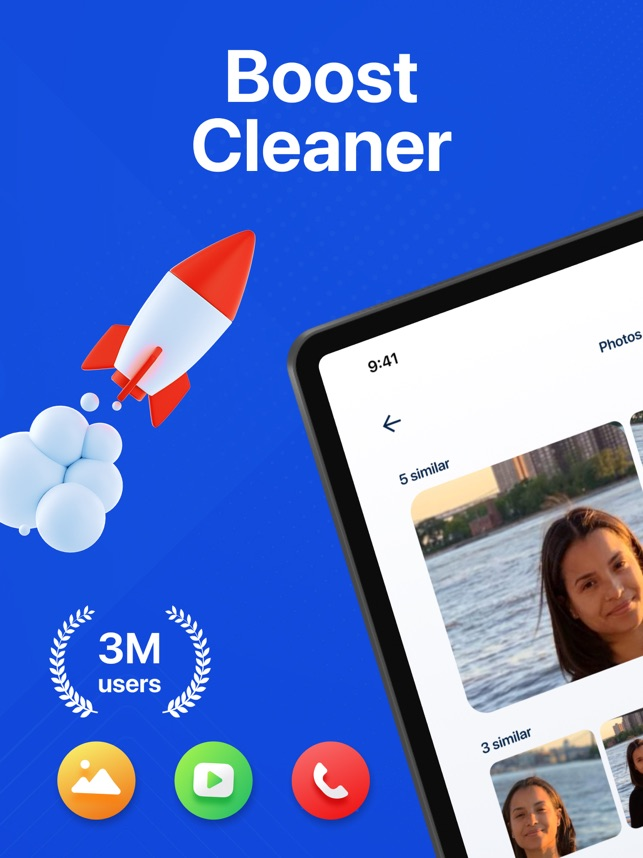
Ổ đĩa flash USB
Bạn có thể sử dụng thiết bị bên ngoài để mở rộng dung lượng của thiết bị. Ví dụ, SanDisk iXpand USB Stick được sản xuất đặc biệt để tăng khả năng lưu trữ dữ liệu của iPhone. Bạn phải kết nối iPhone của mình với iXpand và di chuyển dữ liệu cũ của bạn sang thiết bị này. Nó rất thân thiện với người dùng, bạn chỉ cần sử dụng nó như một ổ Pen bình thường. Chỉ cần cắm thiết bị này vào cổng sạc iPhone của bạn và để thanh USB di động này thực hiện phần còn lại của công việc.
iCloud
Nếu bạn là người dùng iOS, bạn có thể đã biết về dung lượng iCloud do Apple cung cấp. Bạn sẽ tự động nhận được bộ nhớ 5GB miễn phí khi đăng ký trên iCloud.
Bạn có thể tải trực tiếp dữ liệu của mình lên iCloud bằng kết nối Internet không dây. Sau đó, bạn có thể xóa nó khỏi iPhone của mình, điều này sẽ giải phóng dung lượng iPhone của bạn. Bạn có thể tải về lại từ iCloud bất cứ khi nào bạn muốn dữ liệu đó một lần nữa.
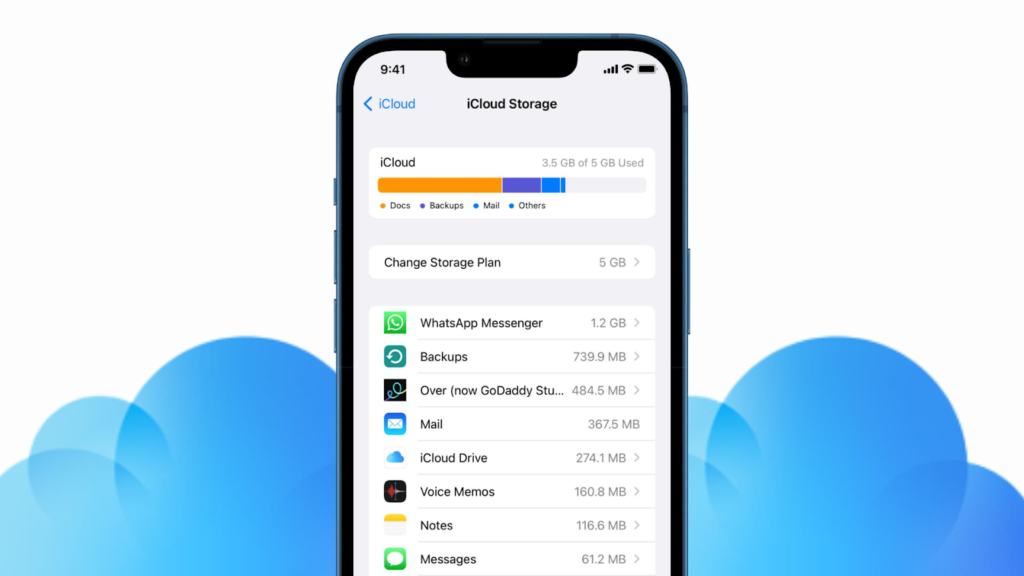
Nếu bạn tiêu thụ 5GB dung lượng thì bạn sẽ phải sử dụng các gói cao cấp của họ theo yêu cầu của bạn. Ngoài ra còn có một tính năng được gọi là thư viện ảnh iCloud hoặc Ảnh iCloud, cho phép bạn tải lên các tệp phương tiện của mình và chia sẻ chúng trên các thiết bị. Hoặc bạn có thể thử giải phóng dung lượng bằng cách chuyển dữ liệu iCloud của mình sang Google Drive.
iTunes
Kết nối iPhone của bạn với PC / Mac và sao lưu dữ liệu hoàn toàn iPhone trên máy tính của bạn bằng iTunes. Sau đó, bạn có thể xóa các tệp mà bạn không muốn trên iPhone của mình để nhường chỗ cho nhiều bộ nhớ.
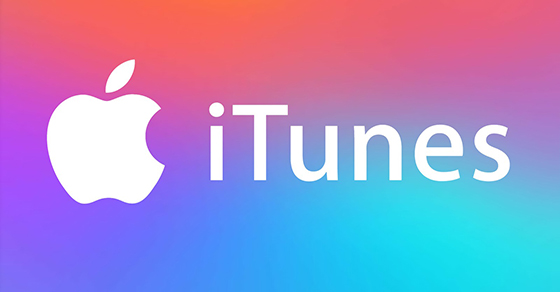
Chụp màn hình và nén video
Bạn chắc chắn sẽ chụp được rất nhiều hình ảnh và video tiêu tốn nhiều dung lượng trên iPhone của mình. Như bạn đã biết hình ảnh được chụp của iPhone tiêu tốn rất nhiều dung lượng thiết bị. Trong trường hợp đó, bạn có thể dễ dàng chụp ảnh màn hình của hình ảnh mà bạn không muốn xóa. Bởi vì ảnh chụp màn hình sẽ chỉ tiêu tốn khoảng 20% dung lượng so với hình ảnh thực tế.
Bạn cũng có thể làm tương tự cho các tệp PDF. Nếu bạn có một video trong đó bạn chỉ cần một phần cụ thể thì bạn có thể cắt video và xóa các phần không mong muốn bằng các công cụ chỉnh sửa mặc định.
Trong trường hợp bạn muốn giữ lại video hoàn chỉnh thì bạn có thể gửi video cho chính mình trên WhatsApp. Và như bạn có thể biết rằng WhatsApp nén video để video của bạn sẽ được nén và sẽ chiếm ít dung lượng hơn nhiều.
Sử dụng lưu trữ đám mây
Các ứng dụng lưu trữ đám mây là một cách tuyệt vời để tăng dung lượng lưu trữ trên iPhone của bạn. Chắc chắn, iCloud là dịch vụ đám mây mặc định cho iPhone, nhưng nó không phải là tùy chọn duy nhất có sẵn để sử dụng trên iPhone.
Bạn cũng có thể sử dụng bộ nhớ 15GB trên Google Drive và Google Photos, 5GB từ OneDrive hoặc bộ nhớ 2GB miễn phí của Dropbox. Tổng cộng đó là 27GB bộ nhớ miễn phí trên cả ba ứng dụng. Bạn có thể sao lưu video, ảnh và các dữ liệu khác của mình và xóa chúng để xóa bộ nhớ trong của iPhone.
Và nếu bạn đang tìm kiếm một giải pháp lưu trữ đám mây cho một lượng dữ liệu lớn như cả doanh nghiệp thì FStorage là một lựa chọn hoàn hảo.
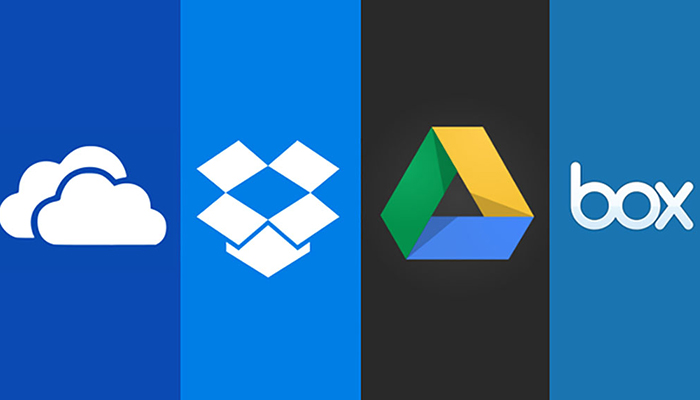
Xóa nhạc đã tải xuống
Chúng ta hiện đang trong kỷ nguyên phát trực tuyến, tuy nhiên, hầu hết tất cả các ứng dụng phát trực tuyến đều cho phép bạn tải nhạc xuống. Làm điều này có thể ngốn rất nhiều dung lượng lưu trữ trong iPhone của bạn.
Nếu bạn muốn giải phóng dung lượng, tôi khuyên bạn nên xóa nhạc đã tải xuống ít nghe nhất trên iPhone của mình. Đây có thể là một danh sách phát cũ, album hoặc một lựa chọn ngẫu nhiên các bài hát. Đôi khi bạn sẽ có 100 bài hát được tải xuống nhưng chỉ nghe nói 10-20 thường xuyên.
Xóa các chương trình truyền hình/phim đã tải xuống
Kỷ nguyên phát trực tuyến không chỉ bao gồm âm nhạc, nó còn bao gồm các bộ phim và chương trình truyền hình. Các ứng dụng như Netflix, HBO Max, Disney + cho phép bạn tải xuống các chương trình truyền hình và phim. Những thứ này cũng chiếm một lượng đáng kể dung lượng trên iPhone của bạn, đôi khi còn hơn cả âm nhạc.
Xóa các chương trình, phim cũ và các nội dung tải xuống khác khỏi các ứng dụng phát trực tuyến video để giải phóng dung lượng trên iPhone của bạn. Làm điều này thường xuyên để giữ cho dung lượng lưu trữ iPhone của bạn ở mức tốt.
Xóa tệp đính kèm iMessage không cần thiết
iMessage là ứng dụng nhắn tin chính dành cho iPhone. Do đó, có rất nhiều dữ liệu chảy qua ứng dụng và đó là lý do tại sao nó ngốn rất nhiều bộ nhớ trong của iPhone của bạn. Một trong những thủ phạm chính là tệp đính kèm, có thể là ảnh và video có kích thước khác nhau.
Bạn có thể xóa các tệp đính kèm iMessage cũ bằng cách mở Cài đặt > Chung > Bộ nhớ iPhone > Tin nhắn > Xem lại tệp đính kèm lớn. Tại đây, bạn có thể chọn và chọn tệp đính kèm cần xóa và tệp đính kèm nào cần giữ lại.
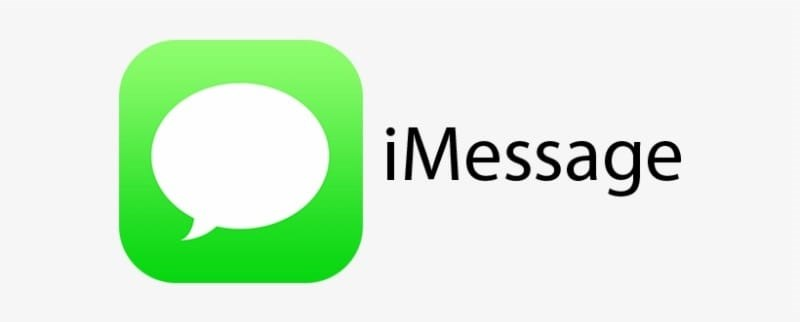
Xóa WhatsApp Media
Một ứng dụng nhắn tin khác là thủ phạm lớn gây ra việc ăn nhiều dung lượng lưu trữ trên iPhone là WhatsApp. Nếu bạn sử dụng WhatsApp nhiều, chắc chắn nó sẽ chiếm rất nhiều dung lượng trên iPhone của bạn. Điều này là do bản thân các cuộc trò chuyện, dữ liệu bộ nhớ cache và phương tiện WhatsApp, chẳng hạn như hình ảnh, video, tin nhắn âm thanh và tài liệu.
Cách tốt nhất để giảm dữ liệu được WhatsApp sử dụng là xóa mọi tệp phương tiện cũ mà bạn không muốn. Bạn có thể sao lưu những thứ bạn muốn lưu trên đám mây để có thêm dung lượng lưu trữ trên iPhone của mình.

Tắt tải xuống phương tiện tự động trên WhatsApp
Khi bạn đang sử dụng WhatsApp, phương tiện của bạn sẽ tự động được tải xuống, đặc biệt là khi bạn đang sử dụng Wi-Fi. Tuy nhiên, nếu bạn sắp hết dung lượng lưu trữ trên iPhone, tôi khuyên bạn nên tắt nó đi.
Điều này có nghĩa là các tệp phương tiện duy nhất sẽ được tải xuống trên iPhone của bạn là những tệp bạn muốn tải xuống.
Dưới đây là cách tắt tải xuống phương tiện tự động trên WhatsApp:
- Mở WhatsApp và nhấn vào biểu tượng bánh răng để mở Cài đặt.
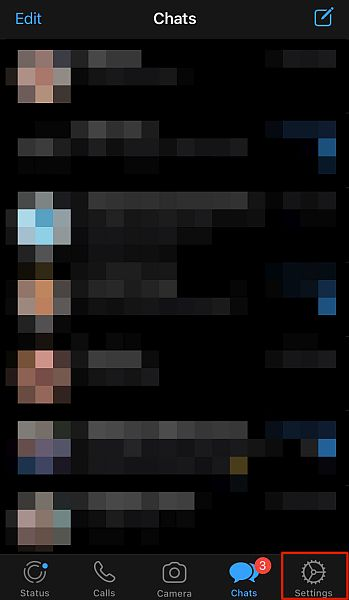
- Khi bạn đã ở trong Cài đặt WhatsApp của mình, hãy nhấn vào tùy chọn Bộ nhớ và dữ liệu.
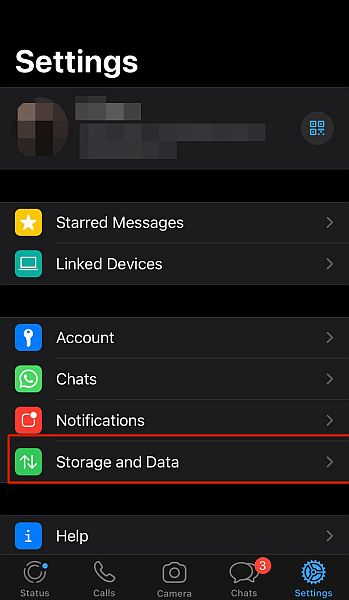
- Ở đó, bạn sẽ thấy phần tự động tải xuống phương tiện. Nó bao gồm hình ảnh, video, âm thanh và tài liệu. Nhấn vào một loại phương tiện để xem các tùy chọn tải xuống tự động có sẵn.
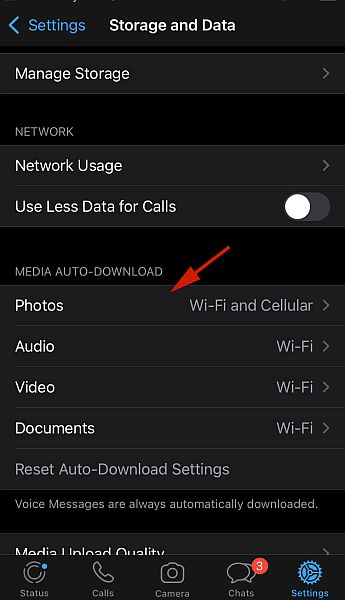
- Các tùy chọn tải xuống tự động được thực hiện dựa trên kết nối. Có ba tùy chọn có sẵn: Không bao giờ, Wi-Fi, Wi-Fi và Di động. Thông thường, phương tiện được tự động tải xuống khi bạn kết nối với Wi-Fi. Để tắt tính năng tự động tải xuống, hãy nhấn vào tùy chọn Không bao giờ.
Xóa các ứng dụng bạn không sử dụng
Tất cả chúng ta đều có những ứng dụng bị sử dụng ít hoặc bị lãng quên. Đây có thể là những trò chơi cũ mà chúng tôi không còn chơi nữa, các nền tảng truyền thông xã hội mà chúng tôi không còn sử dụng hoặc bất kỳ ứng dụng nào khác. Các ứng dụng này chiếm một lượng đáng kể dung lượng lưu trữ iPhone. Và việc xóa chúng đi sẽ giúp bạn tăng dung lượng lưu trữ trên iphone một cách đáng kể.
Đi tới Cài đặt > Chung > Bộ nhớ iPhone.
Tại đó, bạn sẽ thấy các ứng dụng trên thiết bị của mình và dung lượng lưu trữ mà chúng chiếm. Chọn và chọn từ danh sách ứng dụng để xem bạn muốn xóa ứng dụng nào.
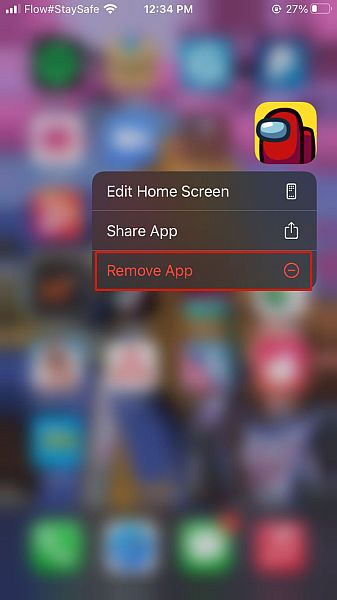
Giảm tải các ứng dụng không hoạt động
Mặc dù bạn có thể quản lý thủ công việc sử dụng ứng dụng iPhone của mình bằng cách xóa ứng dụng, nhưng bạn cũng có thể cho phép iPhone của mình giảm tải ứng dụng. Tính năng giảm tải hoạt động bằng cách cho phép bạn giữ các tài liệu và dữ liệu khỏi ứng dụng , vì vậy bạn có thể cài đặt lại và tiếp tục lại nơi bạn đã dừng lại.
- Để bắt đầu giảm tải ứng dụng, hãy đi tới Cài đặt> Chung> Bộ nhớ iPhone . Tại đó, bạn cũng có thể xem mình có bao nhiêu dung lượng lưu trữ.
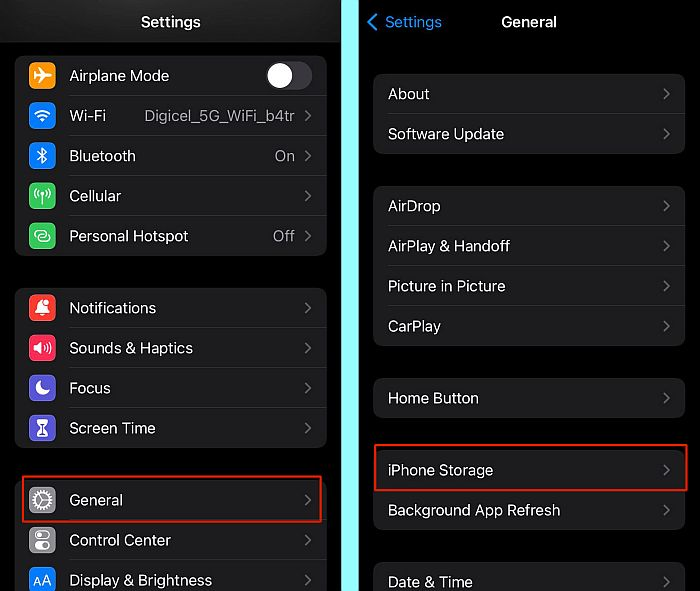
- Tiếp theo, chọn bất kỳ ứng dụng nào trong danh sách và chạm vào Offload App để giảm tải nó.
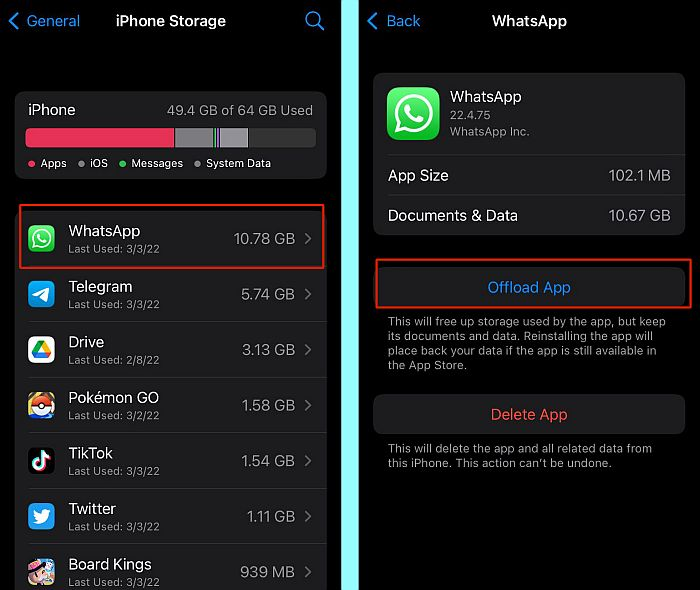
Bạn có thể đặt iPhone của mình tự động tắt ứng dụng bằng cách đi tới Cài đặt> App Store và bật tắt Tải xuống ứng dụng không sử dụng.
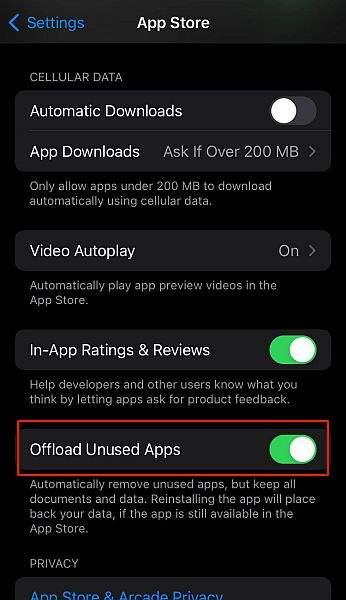
Gỡ cài đặt & cài đặt lại các ứng dụng có dung lượng lưu trữ nặng
Khi bạn đã cài đặt một ứng dụng trong một thời gian dài, ứng dụng đó sẽ lưu trữ rất nhiều dữ liệu và bộ nhớ cache trên iPhone của bạn để cải thiện hiệu suất.
Bạn sẽ thấy rằng điều này khác nhau giữa các ứng dụng, với các ứng dụng truyền thông xã hội như Facebook hoặc Snapchat là những ví dụ về điều này.
Một cách tốt để khắc phục sự cố này là gỡ cài đặt và sau đó cài đặt lại các ứng dụng này. Thao tác này có thể xóa dữ liệu đã lưu trong bộ nhớ cache và thêm dung lượng lưu trữ cho iPhone của bạn.
Tối ưu hóa lưu trữ ảnh
iPhone nổi tiếng với những bức ảnh chất lượng cao, tuy nhiên, những bức ảnh như thế này chiếm rất nhiều dung lượng.
Tuy nhiên, họ không phải sử dụng tất cả dung lượng lưu trữ trên iPhone của bạn. Trên thực tế, có một tùy chọn để tối ưu hóa dung lượng lưu trữ ảnh của bạn bằng cách lưu trữ cục bộ các tệp nhỏ hơn là các tệp gốc.
Ảnh và video có độ phân giải đầy đủ được lưu trữ trên iCloud, nơi bạn có thể tải chúng xuống bất cứ khi nào bạn cần.
Để tối ưu hóa bộ nhớ iPhone của bạn, hãy đi tới Cài đặt> Ảnh và kiểm tra xem tùy chọn Tối ưu hóa Bộ nhớ iPhone có dấu tích màu xanh lam bên cạnh hay không. Giờ đây, bạn có thể tiết kiệm dung lượng trên ảnh và video đã lưu trên iPhone của mình.
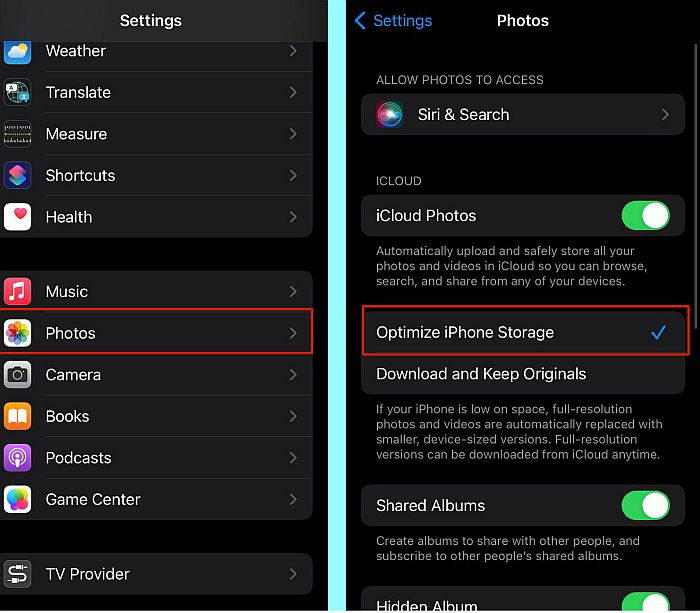
Xóa bộ nhớ cache trình duyệt của bạn
Một cách tuyệt vời khác để tăng dung lượng lưu trữ dữ liệu trên iPhone của bạn là xóa bộ nhớ cache của trình duyệt. Mặc dù không thường xuyên được xem xét nhưng trình duyệt của bạn có thể tích lũy một lượng lớn dữ liệu được lưu trong bộ nhớ cache, đặc biệt nếu bạn không xóa nó thường xuyên hoặc thường xuyên.
Mặc dù xóa ứng dụng và phương tiện sẽ có tác động lớn hơn đến bộ nhớ iPhone của bạn, nhưng xóa trình duyệt của bạn vẫn có thể tạo ra sự khác biệt. Tuy nhiên, một điều cần lưu ý là làm như vậy cũng sẽ xóa tất cả các tài khoản bạn đã đăng nhập.
Để xóa bộ nhớ cache của trình duyệt, hãy đi tới Cài đặt> Safari , sau đó chạm vào Xóa lịch sử và dữ liệu trang web.
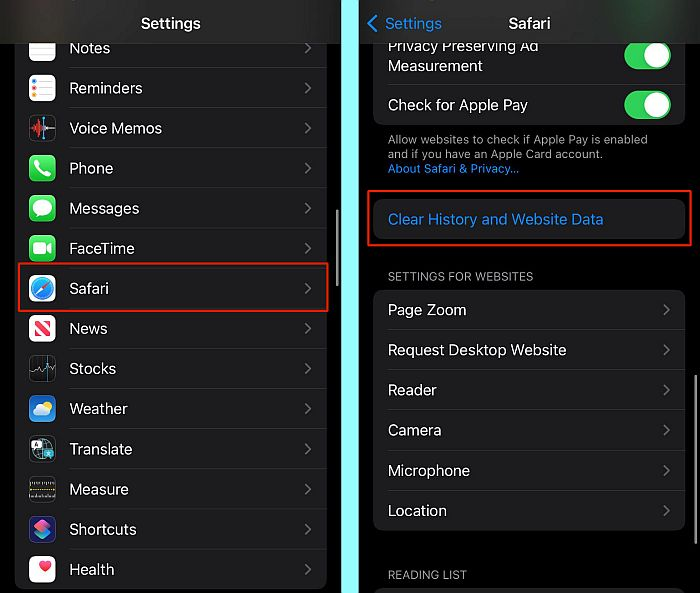
Kết luận
Thông qua bài viết này, FStorage hy vọng bạn có thể chọn được cách tắng dung lượng lưu trữ dữ liệu iPhone của mình. Bên cạnh đó nếu bạn cần tìm một giải pháp lưu trữ dữ liệu lớn cho doanh nghiệp của bạn. Hãy đến với FStorage, dịch vụ lưu trữ toàn diện với các giải pháp lưu trữ dữ liệu an toàn, bảo mật, nhanh chóng, backup cả server hiện đại mà lại vô cùng tiết kiệm chi phí.
Để tìm hiểu thêm về dịch vụ FStorage, vui lòng liên hệ đến:
Fanpage: https://www.facebook.com/fstorage
Email: support@fstorage.vn